note
..\..\Media\pict-note.png
ライセンス認証の手続き(ライセンスの登録)はForguncy Builderを起動して行います。
1 Forguncy Builderを起動して、[空のテンプレート]をクリックします。
2 [ファイル]→[ヘルプ]をクリックします。
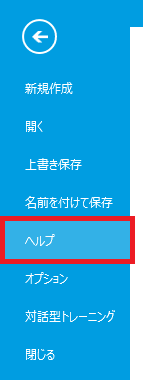
以下の画面が表示されます。
※[ファイル]タブをクリックして表示される画面をBackstageビューといいます。
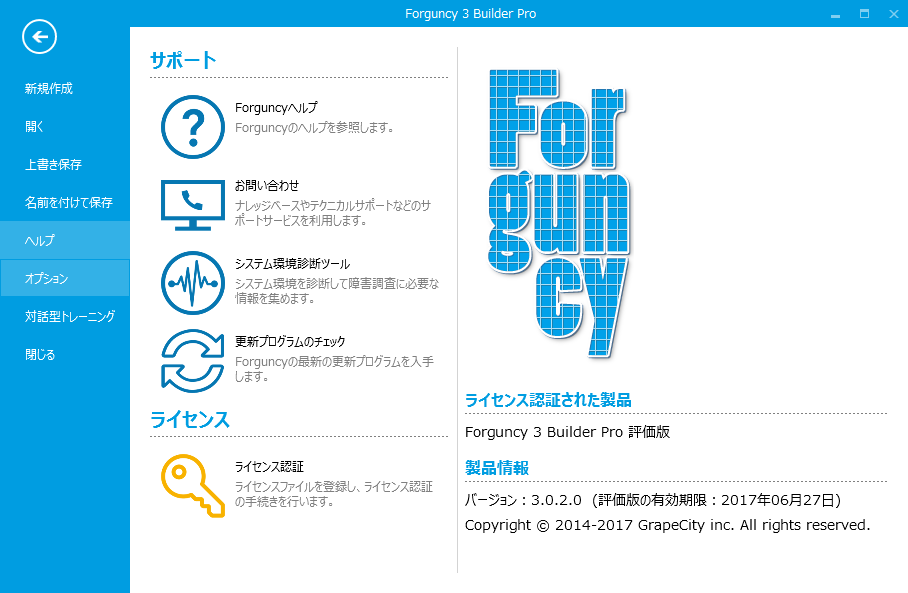
3 [ライセンス認証]をクリックします。
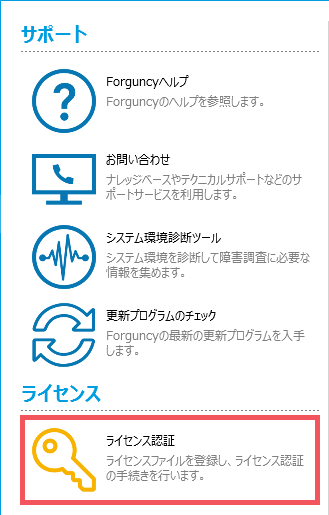
以下の確認ダイアログが表示されます。
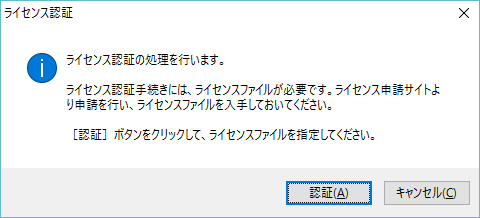
ライセンス認証を行う場合には、[認証]をクリックします。
4 「Forguncy Builderライセンス認証」ダイアログが表示されたら、開発ライセンスファイル(拡張子が「.licb」のファイル)を選択し、[開く]をクリックします。
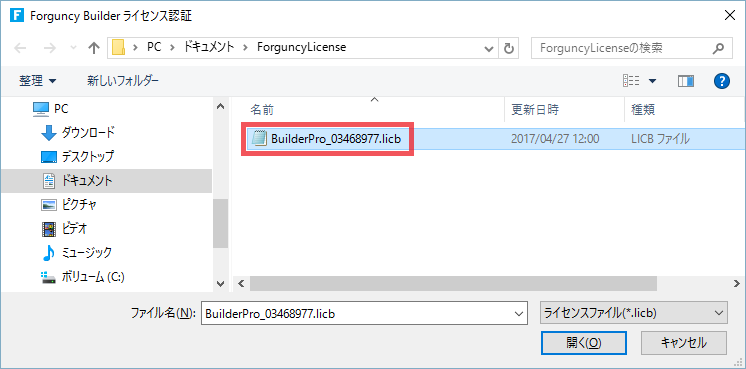
ライセンス認証の処理が正常に完了するとライセンス認証のダイアログが閉じられます。
「ヘルプ」メニューでは、「ライセンス認証された製品」の下の「評価版」の文字が消えて「Forguncy
Builder Basic」または「Forguncy Builder Pro」と表示されます。また、評価版の有効期限が表示されなくなります。

以上でライセンス認証の手続きは完了です。